Instalando e configurando o tema sedes
Instalando o tema IASD no wordpress
Já tendo o pacote do tema padrão da IASD em sua máquina, acesse o painel do wordpress que foi instalado e siga os passo abaixo:
1- Clique em Aparência → Temas → Adicionar Novo;
2 – Clique em ”Fazer Upload de Tema”, e uma nova página será aberta ;
3 – Ao clicar em “Selecionar arquivo” uma janela será aberta para selecionar o arquivo .zip do tema que está em seu mac, selecione-o e clique em “instalar agora”, aguarde por alguns segundos pelo fim da instalação;
4 – Após a mensagem de sucesso, clique em “Ativar”, para verificar se o seu tema está funcionando, acesse “localhost:8888”;
Habilitando um Flavour
1 – Acesse o seu painel do WordPress, e na aba Aparência clique em Flavours:
2 – Na nova página, aparecerão os flavours habilitados. Selecione o flavour adequado a sua unidade e clique em “choose” no final da página:
clique em Choose.
Configurando o menu:
1 – Acesse o seu painel do WordPress, e na aba Aparência clique em Menus:
2 – Uma nova página será apresentada:
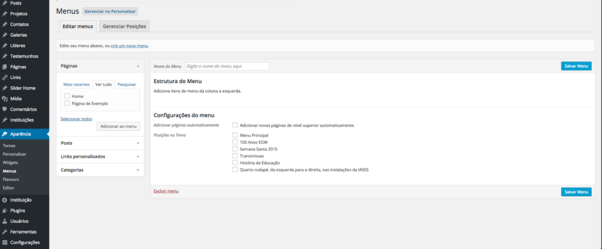
3 – No quadrante páginas, selecione a página que será exibida no novo menu, e clique em adicionar:
4 – No painel ao lado do quadrante páginas, digite o nome do novo menu, selecione em que posição será apresentado, e clique em salvar menu:
5 – O resultado você pode conferir na página inicial de seu site:
O nosso menu “Página de Exemplo” está sendo exibido com sucesso;
Configurando o Cabeçalho:
1 – Acesse o seu painel do WordPress, e na aba Instituição clique em Cabeçalho:
2 – Um novo painel deve aparecer:
3 – No campo “título” digite o nome de sua unidade, e digite a sua descrição no campo “descrição”:
4 – O resultado será este:














